Tu carrito está vacío
0
Tu carrito está vacío
Tu carrito está vacío
El diseño digital ha revolucionado la manera en que percibimos y trabajamos con imágenes. Entre los muchos formatos que se han popularizado, el SVG (Scalable Vector Graphics) se destaca por su versatilidad y calidad. Pero, ¿cómo se crea un archivo SVG y qué herramientas son las más adecuadas para ello? ¡Sigue leyendo para descubrirlo!
SVG, que significa "Scalable Vector Graphics", es un formato de imagen basado en XML para gráficos bidimensionales. La principal ventaja de los archivos SVG es que, al ser gráficos vectoriales, no pierden calidad al ampliarse o reducirse. Esto los hace ideales para diseño web, ya que se adaptan perfectamente a diferentes tamaños de pantalla y resoluciones.

Existen múltiples programas que permiten crear y editar archivos SVG. Algunos de los más populares son:
Adobe Illustrator: Probablemente el software de diseño vectorial más conocido. Permite crear gráficos complejos y exportarlos en formato SVG.
Inkscape: Una herramienta gratuita y de código abierto, especializada en la creación de gráficos vectoriales y con soporte completo para el formato SVG.
CorelDraw: Otro potente software de diseño que permite trabajar con gráficos vectoriales y exportarlos como SVG.
Sketch: Especialmente popular entre los diseñadores de interfaces, también ofrece la opción de exportar diseños en SVG.
Adobe Illustrator es una de las herramientas más populares para crear archivos SVG. Aquí te detallamos el proceso paso a paso:
Nuevo Documento: Abre Illustrator y crea un nuevo documento seleccionando "Archivo" > "Nuevo".
Diseño: Utiliza las herramientas de Illustrator para diseñar tu gráfico. Recuerda que, al ser un archivo vectorial, el SVG mantendrá la calidad independientemente de su tamaño.
Exportación: Una vez satisfecho con tu diseño, ve a "Archivo" > "Exportar" > "Exportar como...". En la ventana que se abre, selecciona "SVG" como tipo de archivo.
Opciones de Exportación: Antes de finalizar, se te presentará un conjunto de opciones para la exportación. Estas opciones te permitirán ajustar la salida del SVG según tus necesidades.
Finalizar: Haz clic en "Guardar" o "Exportar" y tu archivo SVG estará listo.
Aunque Photoshop es principalmente un software de edición de imágenes rasterizadas, también es posible crear y exportar gráficos en formato SVG. Aquí está cómo hacerlo:
Nuevo Documento: Abre Photoshop y crea un nuevo documento.
Diseño: Aunque Photoshop es rasterizado, puedes utilizar herramientas de forma, texto y trazado para crear gráficos que pueden ser exportados como SVG.
Exportación: Ve a "Archivo" > "Exportar" > "Exportar como...". En las opciones, elige "SVG".
Ajustes: Al igual que en Illustrator, se te presentarán algunas opciones para ajustar la exportación de tu SVG. Asegúrate de revisar y seleccionar las que mejor se adapten a tus necesidades.
Guardado: Haz clic en "Exportar" y elige la ubicación donde desees guardar tu archivo SVG.
Estamos encantados de ayudarle en su camino con la vectorización de su logotipo o imagen. Nos envía el logotipo en JPG, PNG o PDF y lo convertimos en un archivo vectorial EPS, AI o SVG usando Adobe Illustrator. Usamos la herramienta pluma y recreamos el logo manualmente con las fuentes correctas. Luego, exportamos el nuevo logotipo vectorial en un archivo SVG para que pueda comenzar.
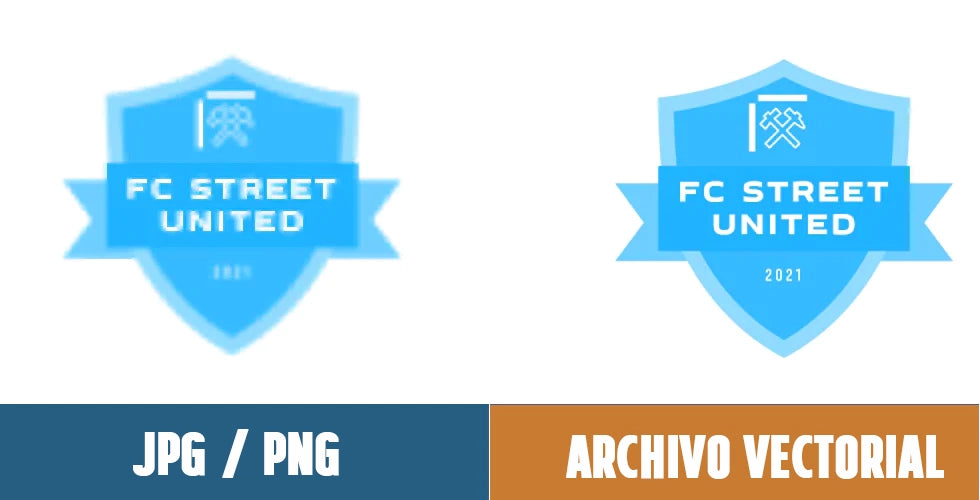
Ventajas de la creación de archivos vectoriales por Logovectorservice: